Étape 1 – Détourage
Avec l'outil Crayon, je place les points d'ancrage à l'intérieur et libère ainsi les deux parties. Pour les cheveux, je contourne généreusement l'extérieur et retravaillerai cela plus tard dans le masque.
Une fois que j'ai fermé mon tracé, je choisis avec le bouton droit de la souris Sélectionner et spécifie un rayon de 0,3. La sélection est maintenant activée...
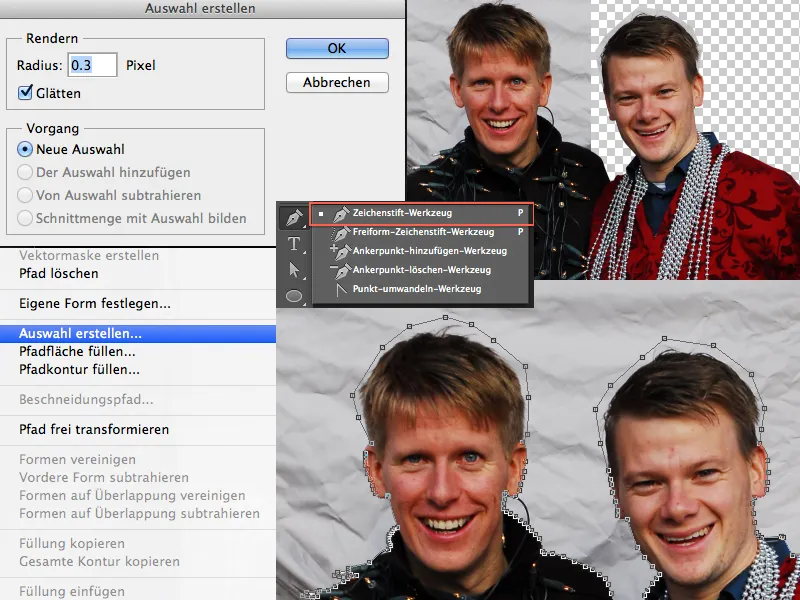
... et je peux créer mon masque en cliquant sur l'icône Ajouter un masque vectoriel et les deux sont rapidement détourés.
Étape 2 – Retouche des cheveux
Détourer les cheveux est un jeu d'enfant. Je vais dans le menu sous Sélection > ; Plage de couleurs et le sélectionne. Dans la fenêtre de Plage de couleurs, je choisis une faible tolérance (dans mon cas 12), sélectionne mes nuances de gris avec la pipette en maintenant la touche Maj enfoncée, puis je clique sur OK.
Une fois ma sélection créée, je clique sur le masque et remplis ma sélection avec du Noir.
Si vous avez maintenant une bordure un peu dure ou si vous n'avez pas tout sélectionné, vous pouvez répéter cette étape avec une tolérance plus élevée. Lorsque la tolérance est augmentée, il y a un risque de sélectionner d'autres valeurs de gris de l'image. Cependant, ce n'est pas grave, car nous pouvons les récupérer avec un pinceau blanc dans le masque.
Je suis déjà satisfait des résultats, mais je voulais plus. Alors j'ai simplement redessiné quelques cheveux. Si vous choisissez un pinceau souple et sélectionnez parfois la couleur des cheveux avec la touche Alt, vous pouvez repeindre ou ajouter des cheveux sur un nouveau calque.
Activez la pression pour l'opacité et la taille du pinceau et variez avec différentes tailles et nuances de couleurs.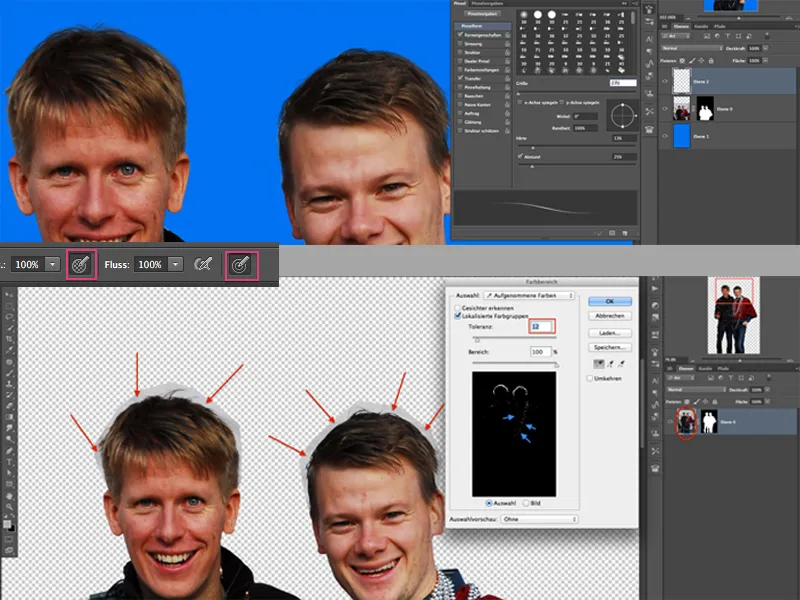
Si vous le souhaitez, vous pouvez également faire une petite retouche beauté en enlevant quelques imperfections avec le Pinceau correcteur. Je fusionne maintenant mon calque de cheveux et le calque des administrateurs en un objet intelligent pour continuer.
Étape 3 – Placement et agrandissement des parties
Avec l'outil Lasso, je sélectionne les têtes (y compris les cols) individuellement et généreusement, je les copie et les colle dans un nouveau calque avec Ctrl+V. Ensuite, je transforme les têtes individuelles en veillant à ce qu'elles s'adaptent aux cols d'origine. Il peut être très utile de réduire légèrement l'opacité pour voir où se trouve le col de l'image d'origine.
Pour chaque calque, je crée un masque et je peins avec un pinceau noir toutes les parties gênantes. Le même principe que pour les têtes se répète ensuite avec les mains et le nez !
Une fois que vous aurez réussi, votre résultat devrait être assez amusant !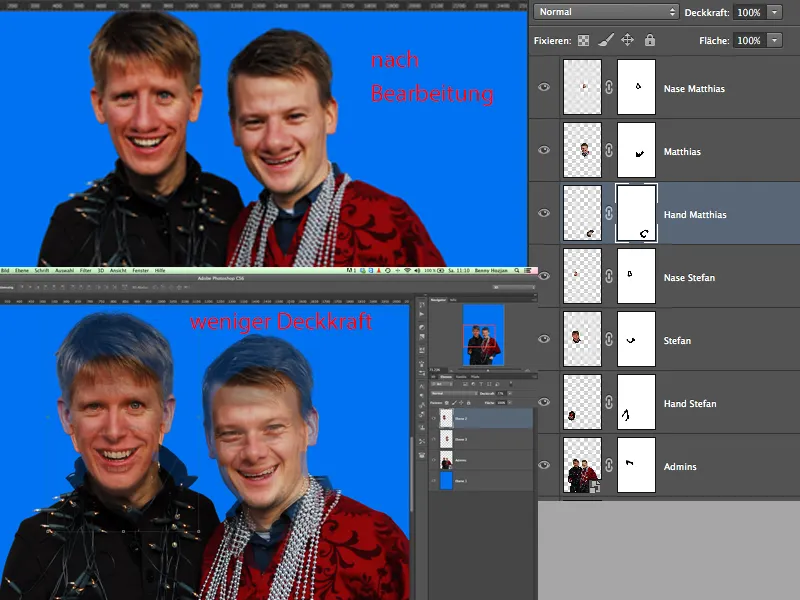
Étape 4 – À la liquéfaction
Comme nos deux administrateurs sont naturellement deux gars drôles, il n'est pas nécessaire de beaucoup les liquéfier (cette blague était nécessaire - désolé, les gars ! ! ! ).
Pour cela, je choisis respectivement une tête et vais dans le menu Filtre > ; Liquéfier. Avec l'outil Déplacer et l'outil Déplacement vers la gauche, vous pouvez vous amuser comme bon vous semble (sans exagérer). N'oubliez pas non plus les différents paramètres des pinceaux (dureté, etc.).
Lorsque le résultat souhaité est atteint, vous pouvez alors vous attaquer à l'autre calque avec la tête.
Enfin, nous voulons également liquéfier notre calque d'origine. Dans les images au style bande dessinée, il est courant que les lignes soient droites ou arrondies. Cela signifie que tout ce qui dépasse des pantalons, par exemple, est « écrasé », c'est-à-dire redressé. Vous verrez également le résultat tout de suite.
Une fois tout cela accompli, passons aux finitions. J'ai regroupé tous les calques dans un groupe lié aux administrateurs.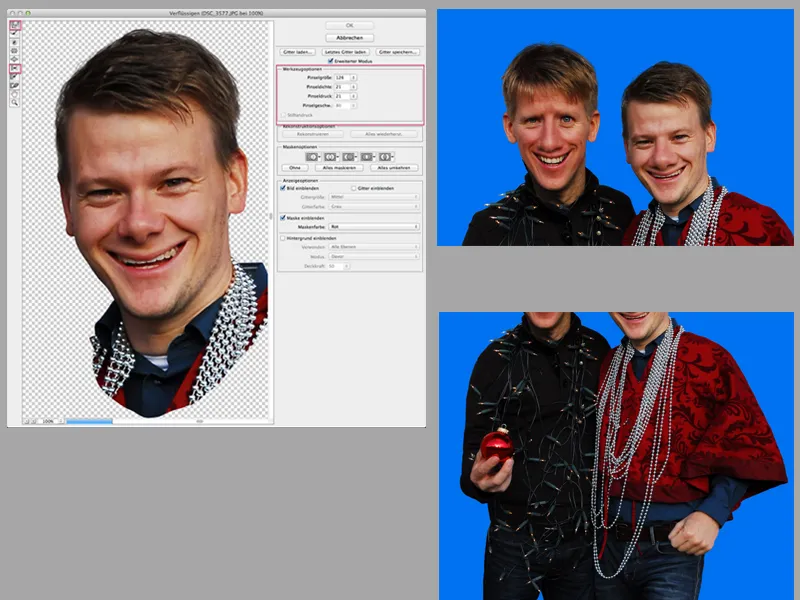
Étape 5 – Dodge & Burn
Je duplique mon groupe et crée un calque à partir de celui-ci. Ce calque me sert à affiner les administrateurs, car la prise de vue n'est pas très nette.
Dans le menu sous Filtre > ; Autres filtres, vous trouverez le Filtre passe-haut. Choisissez un rayon entre 0,8 et 1,5, puis placez le calque dans le groupe et changez le mode de fusion en Lumière dure.
Maintenant, vous pouvez vraiment commencer et cela demande de la patience. Plus vous suivez précisément et intensément cette prochaine étape, meilleur sera votre résultat final. Alors c'est parti pour Dodge & ; Burn !
Je crée un nouveau calque au-dessus du groupe, remplis ce calque avec du gris à 50 % et crée un masque de découpe.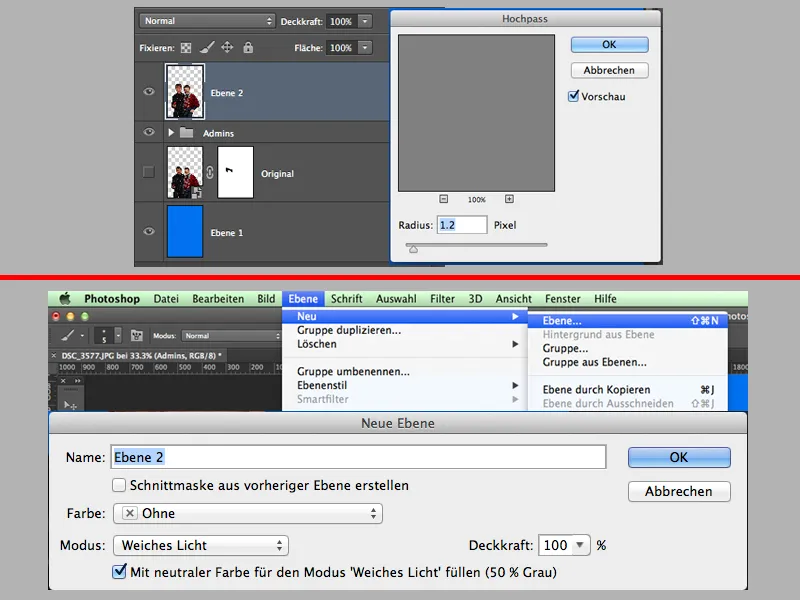
Dans la palette d'outils, je choisis l'outil Éclaircissement, règle l'exposition à environ 10 % et reste dans les tons moyens. En maintenant la touche Alt, je peux passer de l'Assombrisseur à l'Eclaircisseur.
Utilisez une brosse douce que vous modifiez régulièrement en taille (parfois plus petite, parfois plus grande). Vous pouvez répéter le processus avec la couche de 50 % de gris et diviser votre Dodge & ; Burn en trois étapes : 1ère étape - éclaircir et assombrir les zones rugueuses, 2ème étape - éclaircir et assombrir les zones intermédiaires, et en 3ème étape, éclaircir et assombrir les zones très précises (c'est souvent ainsi que je procède).
L'objectif du D& ; B est de mettre en valeur les zones claires et d'assombrir les zones sombres... cela crée une sorte de plasticité.
Une fois satisfait de mon résultat, je sélectionne toutes les couches et groupes (sauf l'arrière-plan) et en fais un instantané. Shift+Alt+Ctrl+E.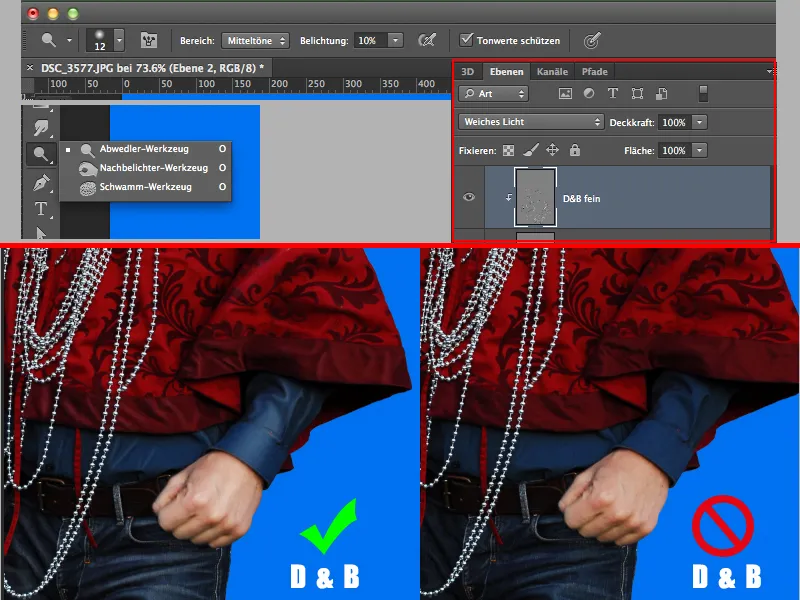
Étape 6 – Filtre à l'huile & Accessoires
Sous Menu> ; Filtre> ; Peinture à l'huile, je donne aux gars le véritable style de peinture, si on peut l'appeler ainsi. Vous pouvez régler les paramètres selon vos goûts et expérimenter un peu !
Je passe maintenant au « Candy ». Après avoir dégagé le candélabre, j'ajoute de la lumière et de l'ombre à l'aide de l'exposition. J'utilise le masque pour assombrir certaines zones afin de donner un effet 3D et d'éviter un aspect trop plat.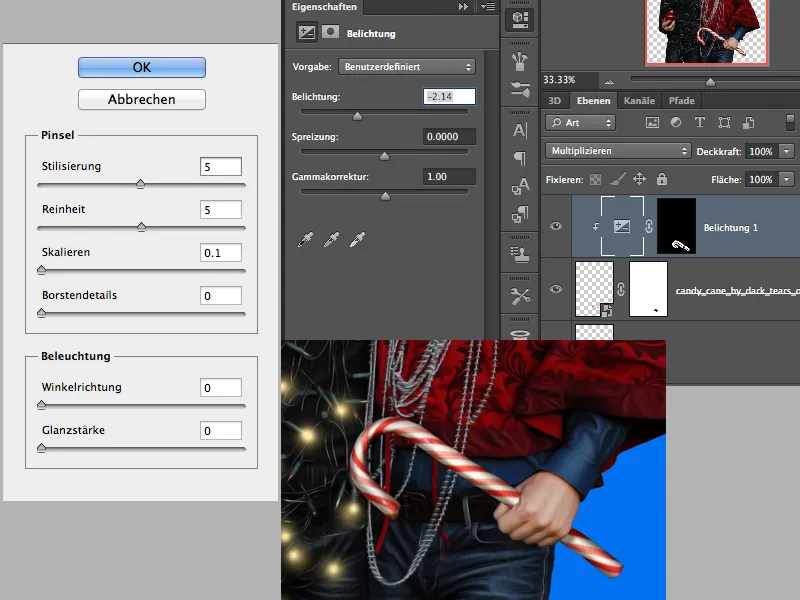
Sur une nouvelle couche, je crée maintenant de la lumière pour la guirlande lumineuse et ma boule de Noël. Je le fais avec une brosse douce, 100 % d'opacité, en utilisant un jaune clair pour la guirlande et une couleur rouge pour la boule.
J'ajoute un petit point d'environ 70px sur quelques ampoules. Je répète l'opération avec une taille plus petite et la couleur blanche. Je choisis délibérément de ne pas colorer toutes les ampoules, mais seulement quelques-unes... le reste des ampoules reste éteint ; -).
Pour la boule, j'utilise évidemment une pointe de pinceau légèrement plus grande. Si vous souhaitez peindre sur plus d'une couche, vous pouvez répartir cette opération sur 2 couches. Ensuite, jouez avec l'opacité des couches pour atténuer l'éclat.
Passons maintenant à l'arrière-plan. Je crée un dégradé et ajoute une couche tout en bas dans la hiérarchie que je remplis avec un dégradé du bleu au rouge. Je crée une nouvelle couche vide, choisis la couleur blanche et une brosse large et douce, puis clique une ou deux fois au milieu de l'image. Cela deviendra ma lumière arrière. Je règle le mode de fusion de cette couche sur lumière douce.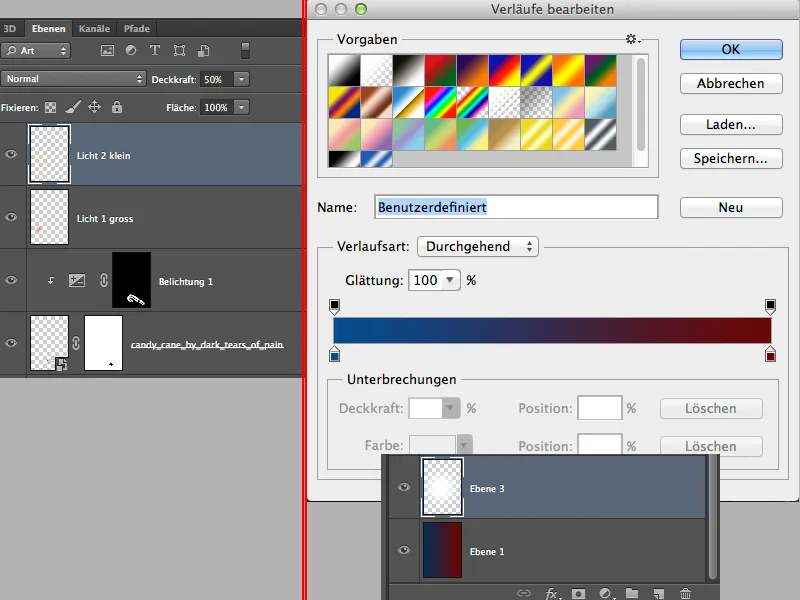
Le résultat intermédiaire ressemble à ceci :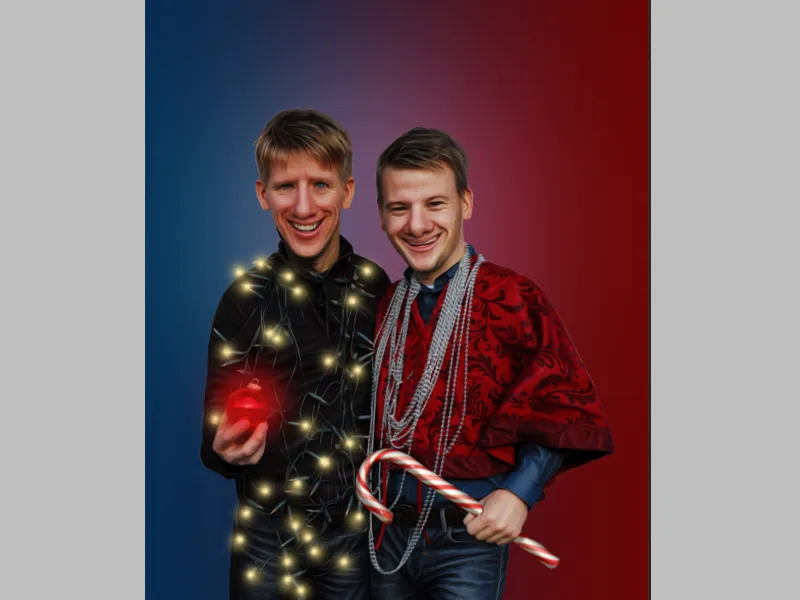
Étape 7 – Finition
Dans la palette d'outils, je choisis maintenant l'outil de forme personnalisé et sélectionne l'ornement Passermarke 2. Je dessine un cercle avec cela jusqu'à ce que la courbure disparaisse, en réglant la couche à environ 30 % d'opacité.' Cette couche doit se trouver au-dessus de notre lumière.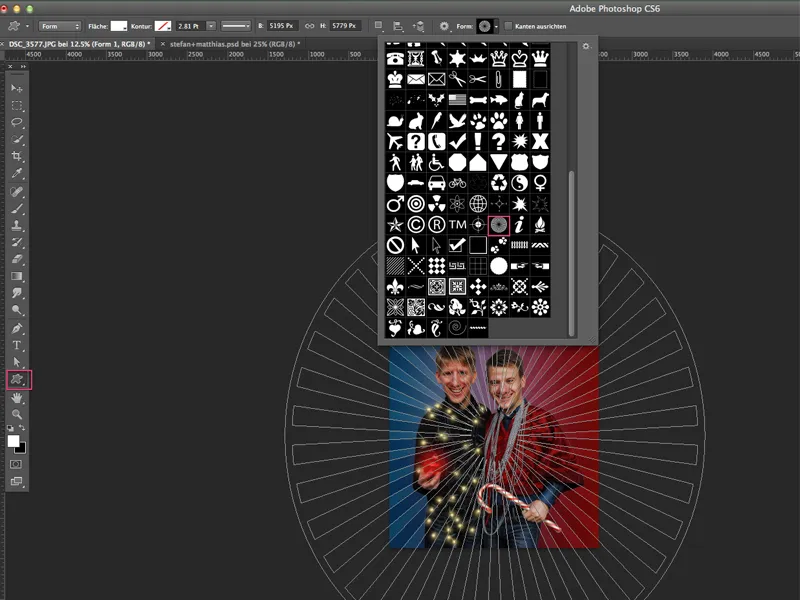
Je reviens ensuite à la couche supérieure et ajoute quelques couches de réglage :
- Correction sélective des couleurs
- Noir et blanc (opacité 20%)
- Dynamique
Cependant, ce n'est pas tout à fait suffisant pour les touches finales. Je crée également une couche vide en mode lumière douce et à 60 % d'opacité, je prends un pinceau large et doux, et la couleur orange pour tamponner doucement près des têtes avec le pinceau. Les visages reçoivent ainsi une belle coloration chaude.
Vous pouvez recadrer la partie supérieure selon vos souhaits et y ajouter du texte, à votre guise et selon vos idées.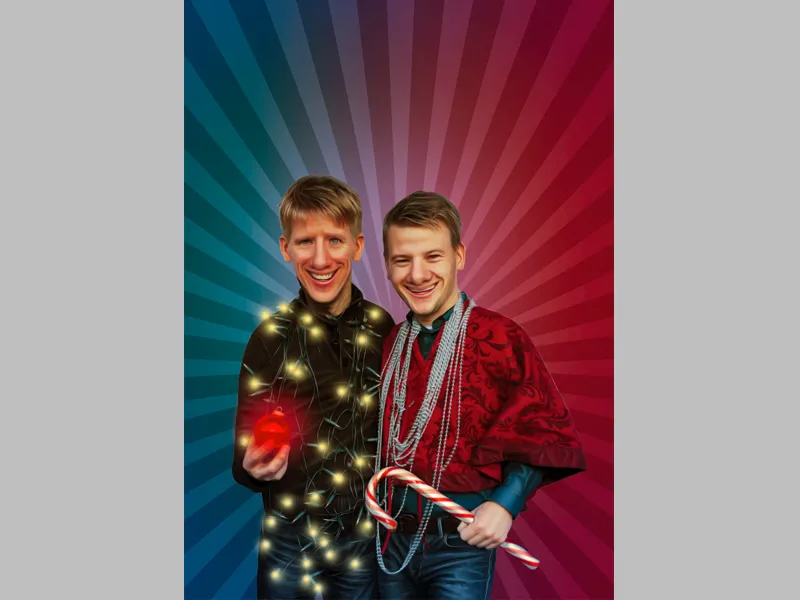
Enfin, je tiens à mentionner que juste après avoir terminé l'image, j'ai remarqué que les têtes étaient un peu trop petites. Elles peuvent être encore agrandies. Je vais simplement insérer l'image d'origine du calendrier de l'Avent de décembre 2013.
Merci de votre lecture et meilleurs vœux, votre Dobi78.


